
Съдържание:
- Автор John Day [email protected].
- Public 2024-01-30 07:55.
- Последно модифициран 2025-01-23 14:36.

Това са инструкции за това как да разглобите горната част (скенер и подаване на документи) на HP Laserjet 3030. Проблемът: Сканиранията на снимки имаха ивици в изображението. да бъде покрит с някакъв вид лек смазочен материал Решение: Разглобявайте - чисто стъкло
Инструменти T-10 Torx Bit <--- ако купувате комплект torx, препоръчвам ви да закупите очевиден комплект за подправяне, само в случай, че по-късно се нуждаете от тази функция;) Шенгал или нещо с остър ръб Почистващо стъкло и дива коза Алкохол за триене
Стъпка 1: Свалете винтовете и капака на клавиатурата


Изключете и изключете машината от контакта;) Има 5 винта T-10 torx, които трябва да бъдат премахнати-вижте бележките към снимките по-долу. Извадете ги и ги съхранявайте на безопасно място.
Капакът на клавиатурата се държи от триене и няколко езика, разположени в горната част на подложката. Издърпайте от дъното на капака и повдигнете направо нагоре. Когато подложката се освободи - издърпайте нагоре и назад (към тялото си) и насочете клавиатурата. Ще забележите, че машината ми все още е включена по това време. Надявах се, че няма да се налага да премахвам нищо от кабелни снопове и да поддържам машината да работи, докато поправя (бизнесът на родителя ми се нуждае от тази машина, за да получава факсове).
Стъпка 2: Премахване на клавиатурата и кабелния сноп
След това плъзнете наляво "," отгоре ": 0.4238095238095238," наляво ": 0.42857142857142855," височина ": 0.12142857142857143," ширина ": 0.09285714285714286}, {" noteID ":" TO9N3PWJUFEWIFNBRJ "," author ":" trebu text ":" Може да се наложи да освободите този раздел, като натиснете долната половина надолу. Има идентичен от лявата страна на клавиатурата "," отгоре ": 0,15," вляво ": 0,9482142857142857," височина ": 0,09285714285714286," ширина ": 0,044642857142857144}]">


Извинете за размазаното изображение. Първо - намерете двата раздела в самия край на клавиатурата. Леглото на скенера се заключва тук. Натиснете долната част на раздела надолу -може да чуете щракване. Отбележете пластмасовия етикет "подобен на кука" и пластмасовия възел (който се заключва в езичето) под LCD панела и вляво от мръсния ми пръст (съжалявам - от смяна на масло до ремонтник на скенер). Натиснете езичето нагоре и плъзнете клавиатурата наляво. Сега внимателно издърпайте право нагоре и намерете колана на лентата. Внимателно издърпайте лентата от клавиатурата. Пластмасовият държач остава на място. Може да се премахне само лентата. Оставете клавиатурата настрана.
Стъпка 3: Премахнете леглото на скенера




От лявата страна на леглото на скенера е зоната за сканиране на подаване на документи. Един от отстранените винтове torx държи собствена пластмасова плоча, покриваща малко парче стъкло (около 1 инч ширина). Извадете пластмасовото парче и след това внимателно извадете стъклото. При повторно инсталиране по -късно - стъклото първо трябва да стъпи срещу черния пластмасов държач и след това внимателно да се натисне в сивата напречна греда.
С шилото си - натиснете заключващия език пред леглото на скенера. След като това се освободи - горното легло може да бъде свалено. Затворете горната част на скенера и освободете двата бутона за щракване. Сега внимателно издърпайте право нагоре. Понастоящем не можем да премахнем (лесно) лентата за подаване на документи - така че имайте предвид. Може да имате проблеми със задния ляв ъгъл. Вярвам, че сбруята за подаване на документи се забива. Просто му помогнете през пластмасовия слот и той трябва да се освободи лесно. Не насилвайте този компонент - след като се потъркате с него, тази част излезе МНОГО ГЛАДКО. След като леглото на скенера е извадено - издърпайте част от подаващата лента. Той се натиска в задната част на долната част на скенера и се издига лесно. Трябва само да махнете няколко сантиметра. Обърнете горния монтаж и внимателно починете в долната част на скенера. Имайте предвид сканиращия елемент et. al. Next, ние ще премахнем стъклото за почистване.
Стъпка 4: Премахване и почистване на стъклото

Стъклото се притиска в държача. Има два заключващи езика и два държача. Използвайки шилото си, натиснете внимателно един от заключващите езичета, докато внимателно издърпате стъклото. Искате само стъклото да се повдигне на милиметър или два. Сега повторете от другата страна. Придвижвайки се напред -назад, повтаряйте на всеки раздел, докато стъклото се освободи. Не се издърпва двата държача и стъклото се отстранява.
Почиствайте с любимия си почистващ препарат за стъкла и дива коза или друга кърпа без прах. След като приключите с почистването - дръжте само ръба на стъклото. Изплакнете стъклото с вода и след това втрийте алкохол, за да премахнете праха. <- водата премахва праха, а спиртът изтласква водата и бързо се изпарява. Сменете стъклото, като се плъзнете в държачите и след това внимателно и с равномерно натискане в заключващите пластини. Сглобете обратно на разглобяването. Ако сте били педантични и анализирани по отношение на работата си, сканираните изображения трябва да са ясни отново. Ако сте оставили прах след себе си или сте поскъпнали с почистващи материали (като например хартиена салфетка и т.н.) - сканираните изображения все още ще съдържат замърсители.
Препоръчано:
MIDI Handpan с 19 тонални полета от горната и долната страна : 15 стъпки (със снимки)

MIDI Handpan с 19 тонални полета от горната и долната страна …: Въведение Това е урок за моята персонализирана MIDI handpan с 19 чувствителни към силата на звука тонални полета, Plug'n Play USB възможности и много лесни за използване параметри за регулиране на подложките за вашите индивидуални нужди. Това не е носител на награди за дизайн
Пейзаж от моята страна: 4 стъпки
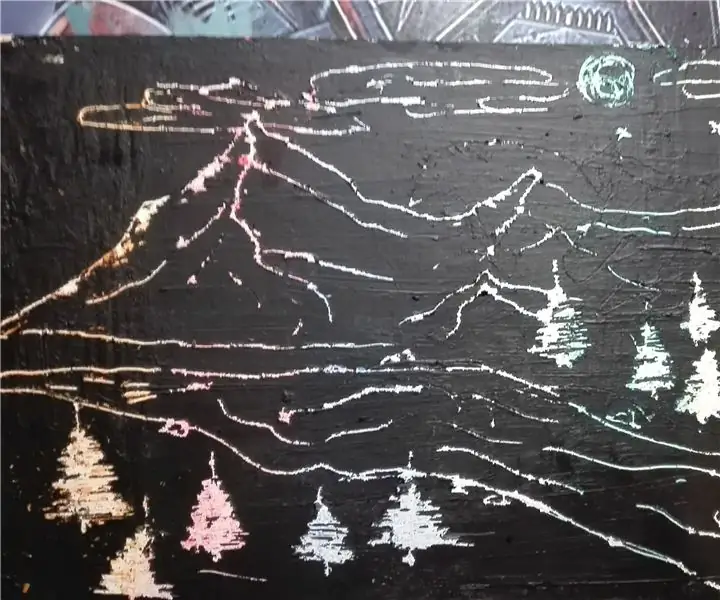
Пейзаж от моята страна: Здравейте на всички! Това е първият ми проект и наистина искам да го споделя с вас, момчета! Идеята дойде от красив пейзаж, от моята страна
Футболен робот (или футбол, ако живеете от другата страна на езерото): 9 стъпки (със снимки)

Футболен робот (или футбол, ако живеете от другата страна на езерото): Преподавам роботика в tinker-robot-labs.tk Моите ученици са създали тези роботи, които играят футбол (или футбол, ако живеете от другата страна на езерото). Целта ми с този проект беше да науча децата как да взаимодействат с робот чрез Bluetooth
Как да заобиколите сигурността на повечето блокери от страна на сървъра: 3 стъпки

Как да заобиколим сигурността на повечето блокери от страна на сървъра: Това е първият ми инструктаж, така че търпете ме: Добре, ще ви кажа как да заобиколите уеб блокерите, които съм виждал използвани в училищата. Всичко, от което се нуждаете, е флаш устройство и няколко изтегляния на софтуер
Боядисване на гърба (лъскава) страна на вас 5 -то поколение IPod .: 3 стъпки

Боядисване на гърба (блестяща) страна на вас IPod от 5 -то поколение: Обичам да се занимавам и да си играя с нещата. Ако получа нещо и не ми харесва, или има потенциал да стане повече, го модифицирам ;-) Сега това трябва да работи на всеки предварителен iPod, като виждам как Apple е шифровал фърмуера върху тях, няма да
